在Windows 10操作系统中,用户可能会遇到无法输入开机密码的问题,这种情况可能由多种原因引起,包括硬件故障、软件冲突或系统设置问题,为了解决这一问题,本文将详细介绍几种可能的解决方法,并探讨一款名为“PassFab 4WinKey”的应用软件,该软件专门用于解决Windows登录密码相关的问题。
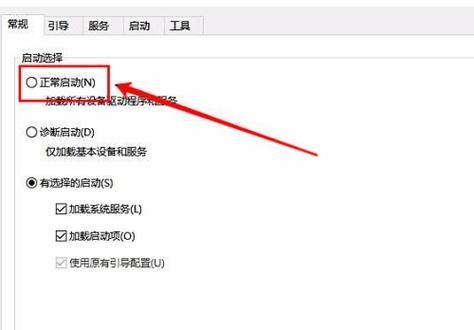
检查键盘和硬件连接
确保键盘与计算机的连接没有问题,尝试重新插拔键盘线缆,或者如果是无线键盘,请检查电池或电源是否正常,如果使用的是笔记本电脑,可以尝试外接一个USB键盘来排除内置键盘故障的可能性。
使用屏幕键盘
如果物理键盘无法使用,可以尝试使用Windows自带的屏幕键盘进行输入,按下Ctrl + Alt + Del组合键,然后选择“切换到屏幕键盘”,屏幕键盘将在屏幕上显示,允许您使用鼠标点击来输入密码。
安全模式启动
如果屏幕键盘也无法解决问题,可以尝试进入安全模式,重启电脑,在启动过程中连续按F8键(或根据电脑品牌的不同,可能是其他键),进入高级启动选项菜单,选择“安全模式”,在安全模式下,Windows将以最基本的驱动和服务启动,这有助于排除第三方软件或驱动程序导致的问题。
系统还原
如果上述方法都无法解决问题,可以考虑使用系统还原功能,系统还原可以将电脑恢复到之前的某个时间点的状态,前提是之前创建了系统还原点,进入安全模式后,可以通过“控制面板” > “系统和安全” > “系统” > “系统保护” > “系统还原”来进行操作。
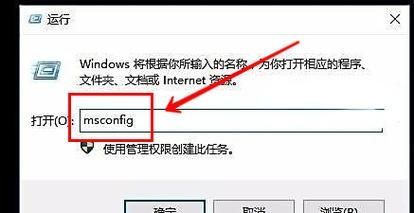
重置或删除密码
如果以上方法都不能解决问题,可能需要重置或删除密码,这通常需要借助第三方工具,如前面提到的“PassFab 4WinKey”。
PassFab 4WinKey介绍
PassFab 4WinKey是一款专业的Windows密码恢复工具,它可以帮助用户在忘记或丢失Windows登录密码时,轻松地绕过或删除密码,该软件支持所有版本的Windows操作系统,包括Windows 10/8.1/8/7/Vista/XP等。
主要特点:
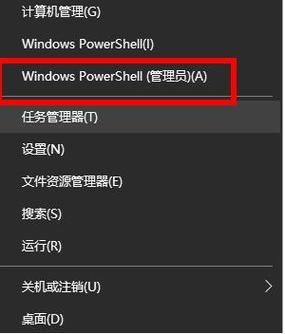
简单易用:界面直观,操作简单,即使是非技术用户也能轻松上手。
快速高效:利用CD/DVD或USB驱动器引导,快速绕过或删除Windows登录密码。
兼容性强:支持所有主流品牌的电脑和硬盘,包括戴尔、惠普、联想、东芝等。
安全可靠:提供详细的操作指南和客服支持,确保数据安全。
使用方法:
1、准备一个可启动的媒体:下载PassFab 4WinKey软件并安装到另一台可以访问的电脑上,然后使用该软件创建一个可启动的CD/DVD或USB驱动器。
2、从可启动媒体启动电脑:将创建好的可启动媒体插入目标电脑,并设置BIOS从该媒体启动。
3、绕过或删除密码:按照屏幕上的指示操作,选择相应的账户并移除或重置密码。
4、重启电脑:完成操作后,取出可启动媒体并重启电脑,此时应该可以直接登录或设置新密码。
联系专业支持
如果自行尝试上述方法仍然无法解决问题,建议联系微软官方支持或专业的IT服务人员寻求帮助,他们可能会提供更深入的技术支持或现场服务。
面对Windows 10无法输入开机密码的问题,用户可以尝试多种方法来解决,包括使用屏幕键盘、进入安全模式、系统还原以及使用第三方工具如PassFab 4WinKey,每种方法都有其适用场景和限制,用户应根据实际情况选择合适的解决方案,在处理此类问题时,保持耐心并遵循正确的步骤至关重要。


